ipod,nano3说明书
来源:学生作业帮助网 编辑:作业帮 时间:2024/11/14 07:21:24 小学作文
篇一:ipod nano3入门使用方法
ipod nano3 入门使用方法楼主 廌之 发表于 2007-12-03 12:58:04 [此帖被浏览 7015 次,回复 11 次]十月份买了个 ipod,感觉用的还不错,就是传歌和传视频和 一般 mp3 不同需要下载 itunes 软件才能用。 如何传歌曲? 下载 itunes 软件地址 .cn/itunes/download/ 直接点 免费下载 itunes7.* 安装 itunes 软件,打开 ipod 连接上 itunes 软件左边有 设备**的 ipod,下面有显示音乐,影片 等 点击下 音乐 用鼠标框下多首歌一起拖也可以进去的 右击歌曲, 显示简介, 歌词等都可以复制进去。 看歌词是 ipod 在播放歌曲的时候连续按中间的键 4 次左右,直到出现歌 词。 如何传照片? 点击下 软件左边有 设备**的 ipod。上面有 ipod 的详细信 息,照片,通讯簿,都在上面,要同步照片,点击下照片, 然后在同步前面打钩,去你电脑找,在下面点击下 应用, 就在同步了。 删除照片也是一样,在同步前面去掉钩。 如何看视频? ipod 支持的视频格式是 ipod 的 MP4 格式和 MOV 格式,可以 去网上下载一个转换此类格式的软件名字 叫 WinAVI MP4 Converter 中文版,中文有破解的。 然后转换好视频格式后,ipod 连接上 打开 itunes 软件左边有 设备**的 ipod,下面有显示音乐, 影片等 点击下 影片 用鼠标框下多首视频一起拖进去影片就可以了,等待它传完 在开 itunes 软件最上方有显示进度,然后推出 ipod. 在 ipod 影片里就是视频。 何看电子书? 其实就是在电脑里打开记事本,把文字复制进去保存(大小 最好不要超过 3K)接上 ipod,然后,打开电脑的,我的电 脑,找到 ipod 的图标,把记事本复制到,NOTES 文件夹下就 可。在 ipod 里观看是,附加功能,备忘录。官方售后服务 如果遇到问题,可以去免费更换新的,拿去会给你修,不能 修,就给你换新的,要有保修卡。 全国各地地址: .cn/support/applecare/asp/asp_i pod.htmlitunes 在每个礼拜都会有不同的免费资源 每个礼拜 2 更新(时差关系) 当初我很想要下载那些 mv 和音乐 因此就查出了这个方法 虽然知道很多人都已经知道了怎么创建 itunes store 的帐号 但是为了那些不知道的人 像我(过去式) 我在这里解释一下第一步 如果要创建一个帐号,首先要去 itunes 里面的 itunes store 不要调成别的语言 只有美国的帐号可以下载这些 在右上方的搜索拦里打进 remote(其实随便找一个免费的东西就可以,在这里用这个当作 示范)你会看到像上方显示出的图片一样的画面 点选上面的 FREE APP 的选项 接着,就会有个窗口跳出来 就点选上面的 Create New Account 第二步 这时可能要稍等一下 画面会转换到注册的画面虽然和你直接按注册的画面一
样 但是等一下你就会知道了 按 continue 然后就会看到需要遵守的一些东西 勾选下面的选项 再继续按 contiunue第三步 这里就主要就是填写个人资料第一个是帐号(电子邮件地址) 再来是密码 和密码确认 再下面就是安全提问 底下的两个选项可以选择不要 也可以要(是否寄送电子邮件来通知)第四步 现在你会看到这个画面这时候你就会看到 圈起来红色的部分 就是不用输入信用卡的帐号了 (哈哈 XD)点选它 信用卡下面的那一拦是不需要填写的 所以你只要填写再下面一点的住家地址和联系方式 选择你的性别 (是 mr. mrs. 还是 ms.) 名字可以随意填写 但是地址就要使用正规的了 这里是个范例(可以 copy): 之后再按下 continue 这会需要一段时间第五步 注册成功!最后你只要到你填写的这个邮箱去认证就可以了你就可以下载那些免费的资源了!!!hooray~~~
篇二:ipod nano3用法
简单说一下
一,自动:itunes左上角“文件”,“添加文件夹到资料库”,把音乐添加进去。同步即可。
二,手动:itunes中,点中你ipod目录下的音乐,把电脑里的音乐拖进去即可。(若是把音乐已添加到资料库,在资料库里拖到ipod即可)
ipod使用说明大全
“添加音乐到资料库时复制文件到iTunes Music文件夹”选项决定当你添加文件到资料库中时是否将文件复制到iTunes Music文件(不推荐使用)。
“保持iTunes Music 文件夹有序”选项决定iTunes是否重新整理你的iTunes Music文件夹,将文件按照 表演者\专辑\歌曲名 的结构整理iTunes Music文件夹
值得注意的是,iTunes绝对不会修改或删除除了iTunes Music文件夹以外的任何文件夹。
一旦你设置完这些选项时,你就可以开始向你iTunes中添加文件了。添加文件或文件夹到你的iTunes中,如图:
最后必须说明两点:
1.不像其他的媒体管理工具,iTunes没有自动监视功能。也就是新下载到你的电脑中的媒体文件不会被自动添加到iTunes的资料库中。你必须手动添加他们。
2.另外,iTunes不会自动跟踪文件属性。换句话说,如果你在iTunes之外单独改动了iTunes资料库中的文件,比如说重命名了他们,那么iTunes将会丢失对这些文件的连接,你必须要重新在iTunes中定位他们。
导入CD到iTunes中
导入一张CD到iTunes的过程非常简单,基本上你只需要插入这张CD,然后让iTunes完成剩下的工作。
当你放入一张CD到iTunes中时,iTunes便会问你是否要将此CD导入到iTunes中。
点击确定,iTunes变会将CD转化为128kbps的AAC文件然后存入到iTunes Music文件夹中。
关于导入CD的详细设定,你可以在 设置-->偏好设置(Crtl+,)-->高级-->导入中找到,如图:
“CD插入时”选项,决定当有CD插入到你的电脑中时,iTunes执行的动作。
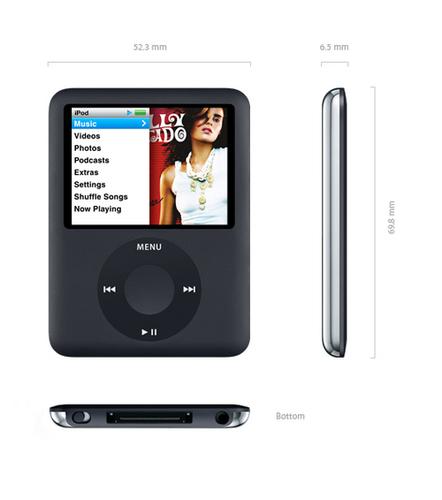
“导入使用”选项,决定你使用哪种编码器导入你的CD,一般最常用的是mp3.我们推荐使用mp3 192kbps,如果你非常重视音质的话可以选用 mp3 320kbps 甚至 WAV
影片
iPod 5G,5.5G,classic,touch,Nano 3G都支持视频播放功能。所以说视频播放已经成为了iPod另一重要功能。下面我们就来说说如何在iPod上欣赏视频。
首先我们要有在iPod上可以播放的电影,也就是说你要有mpeg4格式的电影。要想获得这种格式的电影有两种方式:第一种直接在网上下载,第二种是用专用的软件(WinAvi 之类的)将其他格式的视频转换为MPEG4格式的视频。
获得了MP4以后,你先要将他们加入到iTunes中:
文件添加完成之后,你会在iTunes的左侧“影片”一栏中看到你刚才添加的视频:
接下来就是要同步视频到你的iPod上了,将iPod连上电脑,然后在设备中找到“影片”这个标签栏:
选择你要同步的影片,或者同步所有影片,单击同步:
接下来就好好享受在iPod上观看视频的乐趣吧!
Audiobooks
顾名思义就是有声读物,目前中文的有声读物资源非常有限,目前我所知道只有听听中文网在做(www.ttzww.com )所以不做介绍。
使用Audiobooks学习英文是一个非常好的选择,网上有大量免费使用的audiobook下载,下面我推荐几个网站(推荐E文好的使用):
http://freeclassicaudiobooks.com
.cn/700/article_699663.html
篇三:IPOD使用说明书
Ipod使用说明
恰好我给朋友弄的就是这款机子。你买MP3时应该附带一个光盘。你可以把光盘里的内容按照操作步骤安装在你的电脑里。很简单的。安装时一定要把语言选做简体中文。这样安装后的软件操作界面你才看的懂。也就是itunes软件。机子只有通过这个软件才能下载歌曲。这个软件相当于一个平台。你先安装好光盘里的内容。把该软件打开。之后把你下载好的歌曲。复制或拖进itunes里。然后在软件的操作界面里。有几个选项。左侧导航区域会有ipod.shuffle 小三.90年代几大金曲。你双击打开它。里面会有机器里的相关内容。在底部的选项里有几个文件夹。有小三。好像还有什么90年代几大金曲之类的文件夹。你选择哪个。拖进去的歌曲就在哪个文件家里。然后在此文件夹里找到内容再把内容添加到小三SHUFFLE里.因为你的机器名字就叫小
三。底部还有一个复选框。内容就是重新下载之后清除原来所有的内容选项。前面的勾选去掉。这样你重新下载的东西才不会替代你机器里原有的歌曲内容。最后在小三SHIFFLE文件夹里。你能找到你下载的歌曲。那你就成功了。我觉得比国产的机子麻烦多了。谁叫咱们造的东西不如人家呢。花钱还的受人家的气。不知道我的解释能否帮到你。好多东西你自己实践一次就会了。我祝你好运。如果有新的问题还可以来找我。我会给你解答。因为只有你操作了才能真正的发现问题。
先下载itunes软件,下载地址如下:http://dl.pconline.com.cn/html_2/1/123/id=8432&pn=0.html,下载的这个比光盘带的版本高,但是光盘的那个也可以使用,随你。
安完后打开软件,插上你的shuffle,左边就会有显示,Administrator就是你的shuffle。
先把歌曲导入到软件的曲库里,点击导入(用于已经是mp3格式的文件)或将文件添加到资料库(用于wma等其他歌曲格式,会提示你转换成shuffle可以接受的格式)
如果是从CD导入,插入CD就自动开始导入,但是没有歌曲信息,歌曲名处只显示轨道1,轨道2等,在歌曲上点右键--显示简介,即可编辑歌曲信息
编辑完后,就可以把歌曲装到shuffle里了,点文件--同步iPod,或在窗口下面有提示同步,shuffle里的歌曲就和曲库里的一样了,以曲库里的歌曲为准,如果再添加个别歌曲担心吧shuffle里有而曲库里没有的歌同步没了,就可以从曲库把歌拖动到Administrator处
还有专用于iTunes的同步歌词,需要安装一个软件MiniLyrics,就是下面那个,安装的时候选择iTunes做播放器就行了
还有啊,建议你申请个iTunes账号,可以免费获取专辑封面的,一页页翻着看特别过瘾
MiniLyrics文件太大了传不上去,你去我的分享里下载吧 iPod有很大潜力的,好好珍惜她!
就是用ITUNES啦,ITUNES能在ipod上的添加删除歌曲。 ipod是和iTunes配合使用,iTunes是APPLE的软件 苹果iPod(MP4)的使用方法
1、首先安装iTunes软件,可以从苹果网站上(apple.com)下载,也可用随iPod一起的光盘安装,推荐从网上下载,这样比较新。
2、安装MP4转换软件(3GP_converter),直接拷贝即可。
3、向iPod中导入mp3歌曲(两种格式mp3和wma)的方法。
①先双击打开已安装好的iTunes软件;
②点左上角的“文件”,在下拉菜单中点“将文件添加到曲库”或“将文件夹添加到曲库”;
③选择您喜欢的mp3或wma音乐“打开”,即将音乐导入了iTunes曲库;
④将iPod连接至计算机,片刻之后,在iTunes窗口左侧“来源”下面会出现iPod图标;
⑤点击iTunes窗口左上侧的“编辑”菜单,在下拉菜单中最下
边有“偏好设置”,点之会出现一个新窗口;在新窗口中点左上侧的“iPod”,在新窗口中会出现一个小窗口,点左上的“音乐”,可选择导入音乐的方式是自动更新,还是手动更新。推荐自动更新。 ⑥选择自动更新之后,单击“确定”,这时④中的iPod图标会不断闪烁,同时窗口上侧显示“iPod正在更新”,你的MP4不断闪烁“不要断开”,等待一段时间之后,iTunes曲库中的音乐自动转到了你的iPod之中,等待时间长短取决于文件的多少和大小。
⑦音乐导入完毕之手(iPod更新完毕之后),你的MP4上还可能显示“不要断开”,这时是在充电呢,如果不想充了,直接断开即可。
4、向iPod中导入视频mp4、MTV、电影等的方法。 首先是将您拥有各种视频文件转换成iPod认可的格式。转换方法可用MP4转换软件(3GP_converter),目前我还没有比这更好的方法。此软件可将avi、vob、mpg、DVD、VCD等格式转换成iPod认可的MP4格式。但rm、rmvb、wmv等格式好像不能转换。
MP4转换软件(3GP_converter)的使用方法太简单了。打开“MP4转换软件”文件夹,双击其中的3GP_converter.exe,出现一个小窗口,将要转换的文件拖入窗口中,转换自动进行,但你要“选择”“输出目录”。假定你的输出目录为“MP4”。
注意,并不是所有的都能转换成功,不成功的会弹出一新窗口,
点鼠标右键关闭即可,有的文件在转换过程中,由于其它计算机操作也会出现错误,这时只要再试一次,有可能就成功了.
其次,将MP4文件夹中已转换好的视频MP4导入到iPod之中。步骤与3差不多,如下:
①先双击打开已安装好的iTunes软件;
②点左上角的“文件”,在下拉菜单中点“将文件添加到曲库”或“将文件夹添加到曲库”;
③选择MP4文件夹中的mp4,点“打开”,即也要先将MP4导入iTunes曲库;视文件的多少导入的时间可能有长有短。导完之后点击iTunes窗口左侧“来源”“曲库”下面的“视频”,在右侧窗口会出现一个个视频文件的大图标。说明导入成功。
④将iPod连接至计算机,片刻之后,在iTunes窗口左侧“来源”下面会出现iPod图标;
⑤点击iTunes窗口左上侧的“编辑”菜单,在下拉菜单中最下边有“偏好设置”,点之会出现一个新窗口;在新窗口中点左上侧的“iPod”,在新窗口中又会出现一个小窗口,再点小窗口左上的“视频”,可选择视频更新的方式是全部更新,还是有条件更新。在最下边是不更新。推荐选择全部更新,这样iPod中的所有视频都被更新一遍。
⑥选择全部更新之后,单击“确定”,这时④中的iPod图标会不断闪烁,同时窗口上侧显示“iPod正在更新”,你的MP4不断闪烁“不要断开”,等待一段时间之后,iTunes曲库中的MP4
篇四:iPod nano简明操作手册
iPod nano简明操作手册
一、 音乐相关操作
1、 音乐下载
在mp3.baidu.com中输入歌曲名或者演唱者名或者歌词片段都可以进行搜索,找到歌曲后点击“下载”,弹出歌曲大小,选好后点“下载”后触发迅雷下载,下载完成后该视频出现在迅雷的“已下载”栏目中,点击它,然后点“文件夹”图标,会打开迅雷的下载文件夹,一般是“D:\TDDOWNLOAD”或“C:\TDDOWNLOAD”,可以在这里查看文件。
如果页面上部弹出黄色的“为帮助保护您的安全,Internet Exploer已经阻止从此站点下载文件。。。。”提示条,点击它,选“下载文件”,然后再次点击下载链接就可以正常下载了。
下载时要尽量选择大小在2M到10M之间的文件,太小了音质会很差,太大占用内存。如果有mp3和wma两种格式可选,选mp3的,不要选wma的,因为wma格式的需要转换才能播放。
2、 添加音乐到iPod nano中
首先打开iTunes,并且最大化,点击“设备”,然后点“ipod”, 让“音乐”和各个播放列表(比如“精选高音质”、“男高音”)显示出来,然后在我的电脑或者资源管理其中找到要添加的歌曲,点窗口
右上角图标把窗口缩小到合适的程度,同时要把这个歌曲显露出来。这时候屏幕上应该是iTunes最大化、在下层,资源管理器在上
层,拖动歌曲到iTunes中左侧的播放列表中即可把它添加到iPod中相应的播放列表中。
如果iTunes不能最大化,可以把歌曲拖动到屏幕最?a href="http://www.zw2.cn/zhuanti/guanyuluzuowen/" target="_blank" class="keylink">路饺挝窭钢衖Tunes上,这时不要松开鼠标,iTunes会最大化,继续拖动歌曲到左侧的播放列表中,然后再松开鼠标即可。
3、手动管理 iPod nano
手动管理iPod nano 可以添加和移除单首歌曲及其他内容,还可以从多台电脑向 iPod nano 添加内容,而不会抹掉 iPod nano 上已有的项目。
(1) 在 iTunes 的设备列表中选择 iPod nano,然后点按“摘
要”标签。
(2) 在“选项”部分选择“手动管理音乐”。
(3) 点按“应用”。
(4) 手动添加歌曲或其他项目:
i. 在 iTunes 中,在 iTunes 窗口左侧的“资料库”下方点按“音乐”或其他项目。
ii. 将歌曲或其他项目拖到设备列表中的 iPod nano 上。
(5)若要从 iPod nano 中移除歌曲或其他项目:
i. 在 iTunes 的设备列表中选择 iPod nano。
ii. 选择 iPod nano 上的歌曲或其他项目,然后按下键盘上的 Delete 键或退格键。
iii. 如果您从 iPod nano 上手动移除歌曲或其他项目,则它不会从您的 iTunes 资料库中删除。
小技巧:ipod nano具有重力感应功能,在播放音乐时,手动甩动一下nano,就会切换到下一首
二、视频相关操作
1、 视频转换
如果视频是mp4格式的,一般iPod nano可以直接播放,如果是RMVB格式的,必须转换为mp4格式的。
转码工具选用“魔影工厂”,首先点击左侧的“常见设备”、“iPod”, 加要转换的文件,然后点右边的“浏览”的按钮设置输出路径,转换模式选“较快转换速度”,然后点“开始转换”按钮,几十分钟后转换完毕,转换后的文件放在上边指定的输出路径中,类型为mp4。
3、将视频添加到iPod
打开iTunes,连接iPod左边“设备”下会显示出所连接的iPod 名称,点击它,右边会显示iPod中的内容,就点一下右边上部的“视频”,将视频直接拽到里面,即可看到视频拷贝的进度条,等待进度条拷贝完毕即可。
篇五:ipod说明书
基本参数
尺寸和重量
高度:103.5 毫米 (4.1 英寸)
宽度:61.8 毫米 (2.4 英寸)
厚度:10.5 毫米 (0.41 英寸)
重量:140 克 (4.9 盎司)
显示屏
* 2.5 英寸(对角线)彩色 LCD 与 LED 背光显示屏
* 在 163 像素/英寸下,可达到 320 x 240 像素分辨率
输入与输出
* Dock 基座端口
* 3.5 毫米立体声耳机插孔
外部按钮与控制开关
音频
* 频率范围:20Hz 至 20,000Hz
* 支持的音频格式:AAC(16 至 320 Kbps)、受保护的 AAC (来自 iTunes Store)、MP3(16 至 320 Kbps)、MP3 VBR、Audible (2、3 和 4 格式)、Apple Lossless、WAV、AIFF
* 用户可自行设定最大音量限制
容量 * 120GB 硬盘
* 最多可容纳 30,000 首 128-Kbps AAC 格式的歌曲3
* 最多可容纳 25,000 张 iPod 可用的照片4
* 最多可容纳 150 小时的影片5
* 通过 USB 硬盘储存资料
耳机
* 耳机
* 频率范围:20Hz 至 20,000Hz
* 阻抗:32 欧姆
电池和电源
* 内置充电式锂离子电池
* 播放时间 o
音乐播放时间:电池完全充满后最长 36 小时
o 视频播放时间:电池完全充满后最长 6 小时
视频 * H.264 视频,高达 1.5 Mbps,640 x 480 像素,每秒 30 帧,H.264 Baseline Profile 的 Baseline Low-Complexity 版本支持 AAC-LC 音频,高达 160 Kbps,48 KHz,.m4v、.mp4 及 .mov 格式的立体声音频;H.264 视频,高达 2.5 Mbps,640 x 480 像素,每秒 30 帧,达到 Level 3.0 的 Baseline Profile 支持 AAC-LC 音频,高达 160 Kbps,48 KHz,.m4v、.mp4 及 .mov 格式的立体声音频;MPEG-4 视频,高达 2.5 Mbps,640 x 480 像素,每秒 30 帧,Simple Profile 支持 AAC-LC 音频,高达 160 Kbps,48 KHz,.m4v、.mp4 及 .mov 格式的立体声音频
使用说明 应该有说明书的,下载itunes,和电脑连接,很easy
1。只要lz记住,如果想保留ipod里面的歌并且选择的是自动同步方式的话,就不要删除itunes资料库的对应文件(本地电脑可以删除),只需继续添加即可。但如果是手动方式,资料库里的文件就可以删除。ipod里面影音文件不会对应删除。
2。首先iPod只支持mp4,mov,mpeg4等少数格式,而现在流行的主要都是rmvb和avi等,所以电影下载完毕后,需要通过软件转成mp4格式,推荐
mediacoderhttp://mediacoder.sourceforge.net/device/ipod_touch_zh.html
之后和歌曲的添加方法一样添加到iTunes中,自动同步方式直接同步电影即可,手动方式的话直接将电影文件拖拽到itunes左边ipod设备图标下方对应的电影文件夹中即可。
ipod所有影音文件都要通过itunes管理,最基本且最重要的功能就是传歌曲,电影和照片, 照片只能自动同步,在默认的文件夹ipodphoto中(My Documents里,可以自己重新设定)添加照片,然后同步就好。歌曲和电影可以通过自动和手动两种方式传入,
首先在itunes中点"将文件(文件夹)添加到资料库中",也可以选择"将文件夹添加到资料库中"来批量添加多个文件。
文件添加到itunes之后,如果自动只要在资料库中编辑好了再点击同步就可以了(小心误删文件),手动直接则将资料库中的文件拖拽到ipod设备下面的文件夹中即可(itunes左边树状条中)。
ps:手动同步就是可以往ipod里自由拖拽一个或多个影音文件。自动方式不可以,只能在资料库里编辑好后点同步。
小学作文